Trabalhando com pranchetas no Photoshop CC

Aprenda a trabalhar com pranchetas no Photoshop CC, criando telas separadas para projetos de design, como aplicativos móveis e folhetos.
Para investigar a área de trabalho e se familiarizar verdadeiramente com o Adobe Creative Suite 5 (Adobe CS5) Illustrator, abra um documento e dê uma olhada. Na área de trabalho do Illustrator, um total de 227 polegadas de largura e altura ajudam a criar sua arte (e todas as pranchetas).
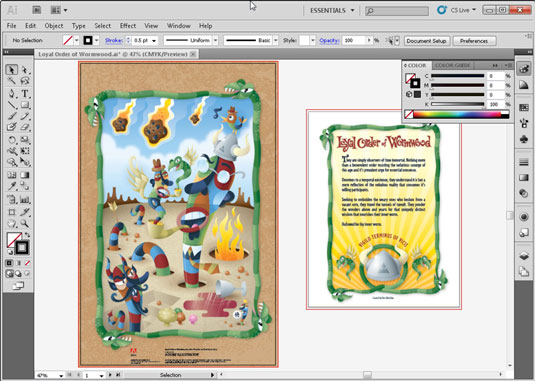
Todo esse espaço é útil, mas também fornece espaço suficiente para perder objetos! A lista a seguir explica as ferramentas com as quais você trabalha ao criar uma arte no Illustrator:
Área imprimível: o espaço dentro das linhas pontilhadas mais internas, que marca a área de impressão na página. Muitas impressoras não conseguem imprimir até as bordas do papel, portanto, a área de imagem é determinada pela impressora definida na caixa de diálogo Imprimir.
Como padrão, a linha pontilhada lado a lado de impressão não é visível. Para ativar ou desativar essa borda pontilhada, escolha Exibir → Ocultar / Mostrar ladrilho de impressão.
Você pode mover a área de imagem em sua página usando a ferramenta Imprimir lado a lado.
Borda da página: a borda da página é marcada pelo conjunto mais externo de linhas pontilhadas.
Área não imaginável: Escolha Exibir → Mostrar lado a lado de impressão para ver a área de imagem com base no driver de impressão selecionado. O espaço do lado de fora das linhas pontilhadas representa a área de imagem e a borda da página. A área inimaginável é a margem da página que não pode ser impressa.
Prancheta: essa área, delimitada por linhas sólidas, representa toda a região que pode conter uma arte para impressão. Por padrão, a prancheta tem o mesmo tamanho da página, mas pode ser ampliada ou reduzida. O tamanho da prancheta padrão dos EUA é 8,5 x 11 polegadas, mas pode ser definido até 227 x 227 polegadas. Você pode ocultar os limites da prancheta escolhendo Exibir → Ocultar prancheta.
Área de arranhão: esta área fora das pranchetas se estende até a borda da janela quadrada de 227 polegadas. A área de rascunho representa um espaço no qual você pode criar, editar e armazenar elementos de arte antes de movê-los para a prancheta.
Os objetos colocados na área de rascunho ficam visíveis na tela, mas não são impressos. No entanto, os objetos na área de rascunho aparecem se o documento for salvo e colocado como uma imagem em outros aplicativos.
Aprenda a trabalhar com pranchetas no Photoshop CC, criando telas separadas para projetos de design, como aplicativos móveis e folhetos.
Aprenda como aplicar transparência a gráficos SVG no Illustrator e explore dicas sobre como gerar SVGs com fundos transparentes.
Aprenda a ajustar as propriedades do texto no Adobe XD para melhorar a legibilidade e a apresentação do seu projeto. Veja como escolher fontes, tamanhos e estilos de forma eficaz.
A ferramenta Free Transform no Adobe InDesign permite transformar objetos de várias maneiras, como mover, girar e dimensionar. Confira como utilizá-la corretamente.
Aprenda a dimensionar suas imagens no Adobe Fireworks CS6 de forma correta. Otimize suas imagens e evite problemas de pixelização e lentidão no download.
Você pode usar a ferramenta Snapshot no Adobe Acrobat CS5 para selecionar texto e imagens e criar uma imagem de uma determinada área em um arquivo PDF. O resultado é comumente referido como uma captura de tela de uma seção em um arquivo PDF. O resultado é uma imagem, e seu texto não é [...]
Projetado para pesquisadores e cientistas, os recursos de medição do Photoshop CC são bastante poderosos. Você pode medir qualquer coisa e contar o número de qualquer coisa em uma imagem técnica, talvez de um microscópio ou telescópio. Se você sabe o tamanho exato de qualquer elemento em uma imagem, você pode descobrir quase tudo [...]
Ao usar as ferramentas Liquify no Adobe Creative Suite 5 (Adobe CS5) Illustrator, você pode dobrar objetos - torná-los ondulados, pegajosos ou pontiagudos - criando distorções simples a complexas. As ferramentas Liquify podem realizar todos os tipos de distorções criativas ou malucas (dependendo de como você as encara) em seus objetos. Vocês […]
Você pode usar o InDesign para criar e modificar gráficos de código QR. Os códigos QR são uma forma de código de barras que pode armazenar informações como palavras, números, URLs ou outras formas de dados. A usuária escaneia o código QR usando sua câmera e software em um dispositivo, como um smartphone, e o software faz uso [...]
Empacotar texto no Adobe Illustrator CC não é exatamente o mesmo que embrulhar um presente - é mais fácil! Uma quebra automática de texto força o texto a envolver um gráfico, conforme mostrado nesta figura. Esse recurso pode adicionar um pouco de criatividade a qualquer peça. O gráfico está forçando o texto a envolvê-lo. Primeiro, crie [...]






